

终身享受 93% 的折扣
独家交易
不要错过这笔交易,密码管理器免费提供。
积极参与 93% 关上 FastestVPN 并得到 绿巨人 密码管理器 免费
立即获得此优惠!By 克里斯汀·玛格丽特 没有评论 8分钟
需要路由器 IP 地址才能进行必要的配置更改。 如果您不知道如何查找路由器 IP 地址,那么本指南将为您提供帮助。

当您在当前网络之外发送流量时,它需要一个称为“默认网关”的 IP 地址。
当您使用单个路由器并将多个设备连接到它时,路由器使用其私有 IP 地址作为默认网关。 默认情况下,所有连接的设备都会向该 IP 地址发送流量。 Windows 设备将此 IP 地址视为默认网关。
但是,iPhone、iPad 和 Mac 设备将其称为“路由器”。 其他设备称之为“网关”。
最重要的是 找到你路由器的IP地址 以便更改或配置路由器基于 Web 的设置页面上的设置。 IP 地址作为您的足迹。 您需要知道您的 IP 地址以确保您的互联网正常工作。 这是因为所有网络都需要协议才能访问互联网。 您的 IP 地址用作小型跟踪器,可帮助互联网跟踪您的位置和在线活动。
在本指南中,我们将向您展示如何在不同设备上找到路由器的 IP 地址。 你需要关掉 VPN路由器 – 如果您正在运行一个 – 访问您的路由器。 继续阅读以获取您的路由器网址。
如何在所有设备和操作系统上查找路由器 IP 地址
Android 用户将需要一个路由器 IP 地址,因为此地址将帮助您找到路由器的基于 Web 的配置页面,您可以在其中更新设置。
要在 Android 设备上配置网络设置,您必须了解如何在 Android 手机上查找路由器 IP 地址。
为了访问您的路由器设置,您必须在浏览器的地址栏中输入您的路由器 IP 地址,您的路由器设置将自动打开。
以下是在 Android 上查找路由器 IP 地址的方法。 前往设置,然后点击 无线网络设置. 点击并按住你的 网络名称, 选择 ”管理网络设置“。
勾选“”旁边的复选框显示高级选项“然后选择”静态” 在 IP 设置下。 在下面 ”网关”部分,你的 IP地址 被提及。
作为 iPhone 用户,学习如何从 iPhone 或 iPad 查找路由器 IP 地址是必不可少的。 查找 iPhone 的 IP 地址是必需的,因为它可以帮助您在网络中进行多项更改。
例如,如果没有连接的路由器的 IP 地址,您将无法进行更改,例如更改 WPA2密码 或访问 DHCP 信息。
此外,在 iPhone 或 iPad 上查找路由器的 IP 地址还可以让您访问 路由器的管理设置 页 并让您手动配置一些重要的 网络选项。
要在 iPhone 上查找路由器 IP 地址,请转到 iOS的设置,点按“Wi-Fi”找到您当前连接的 Wi-Fi 网络名称。 旁边的“网名”, 点击“蓝色按钮”。 在下面 “IP地址”部分,您可以看到选项“路由器”旁边提到了一个数字,这是您的“网关” 或路由器 IP 地址。
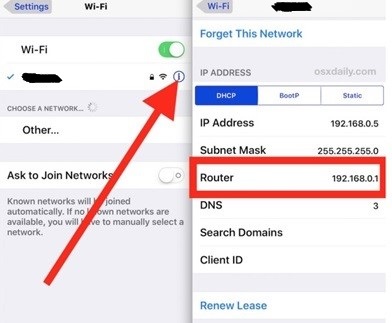
就像其他平台和设备一样,在 Windows PC 中找到路由器的 IP 地址至关重要。 它帮助用户访问 路由器的基于网络的设置页面 用户可以在其中进行必要的更改。
有两种方法可以在 Windows PC 中查找路由器 IP 地址。 第一种也是最常用的方法是从图形界面中查找路由器 IP 地址。
点击 “开始菜单”, 类型 “控制面板” 在搜索栏中,然后按“输入”。 在“控制面板”部分,请参阅“网络和互联网” 在那个点击“查看网络状态和任务”。
现在你会看到一个窗口 “网络和共享中心” 点击你的 “网络连接名称”。
在里面 ”以太网状态窗口” 点击 “细节”。 现在,您将看到另一个窗口 的“网络连接详细信息” 您的路由器的 IP 地址将在此处写为 “IPv4 默认网关。”
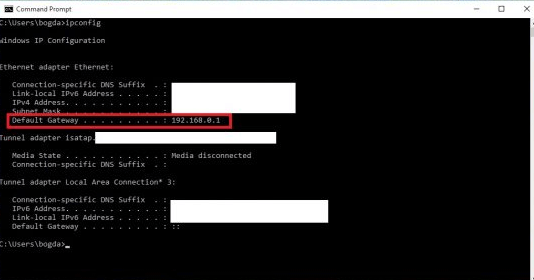
在 MacOS 中有两种查找路由器 IP 的方法。 方法如下:
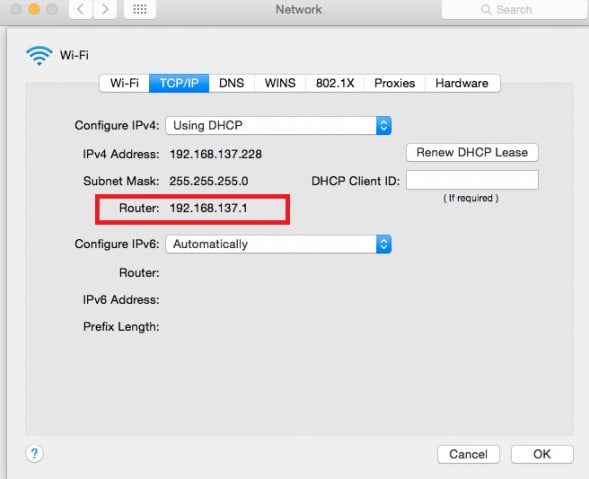
如果您当前使用的是 Linux 操作系统并正在寻找获取 Wi-Fi 路由器编号的方法,那么可以按照以下方法进行操作:
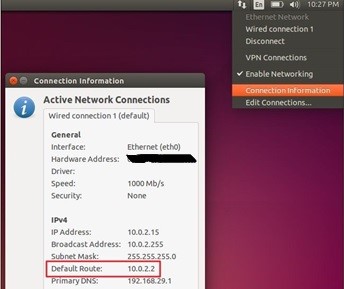
按照以下快速步骤在 Chromebook 上查找路由器 IP:
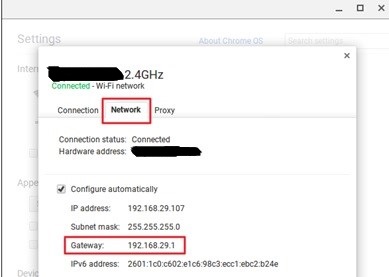
如果您使用的不是我们列出的设备,您仍然可以找到您的 典型路由器IP 通过检查网络连接设置。
以下是登录路由器的快速概览:
通常,路由器包含两个 IP 地址。 每个 IP 地址专用于其两个接口中的每个路由器接口。
第一个路由器接口称为 WAN(广域网) 界面。 此接口暴露在互联网上并拥有一个公共 IP 地址。
另一个路由器接口称为 LAN(局域网)接口。 该接口暴露给家庭网络的计算机,并拥有一个私有 IP 地址。
路由器使用公共 IP 连接到 DSL 调制解调器,而私有 IP 地址仅专用于家庭网络。
这意味着 Web 服务器无法将任何互联网数据传送到私有 IP。 它只能将数据发送到路由器,然后路由器将数据传送到以私有 IP 运行的计算机。
您可以按照以下简单步骤轻松检查您的无线 Wi-Fi 路由器 IP 地址:
这些快速步骤将帮助您获取路由器设置 IP。 以防万一,如果您忘记了您的路由器 IP 地址,您可以按照我们的方法在任何设备上找到您的路由器 IP 地址 blog.
借助以上说明,您可以轻松找到您的路由器 IP 地址以进行配置更改。 但是,如果您还想更改整个 IP 地址,那么也有一个解决方案。 你可以通过使用 VPN 来做到这一点,就像 FastestVPN. VPN 隐藏位置并更改您的 IP 地址以保护在线隐私。 如果您还想更改路由器的 IP 地址,则必须更改与其连接的每个设备的 IP 地址。
更改路由器设置将允许您访问路由器的配置以更改其通道、安全类型和其他设置。 以下是更改路由器设置的方法:
就是这个! 你可以把我们的 blog 作为您如何查找路由器 IP 地址的指南。 了解您的路由器 IP 对于访问路由器的基于 Web 的配置页面非常重要。 因此,为了对路由器进行必要的更改,请阅读上面的说明并在任何设备上轻松找到路由器的 IP。


不要错过这笔交易,密码管理器免费提供。
本网站使用cookies,以便我们能够为您提供尽可能最佳的用户体验。 Cookies存储在您的浏览器中,执行的功能包括在您返回我们的网站时识别您的身份,并帮助我们的团队了解您觉得哪些网站最有趣和最有用的部分。
应始终启用严格必要的Cookie,以便我们可以保存您的Cookie偏好。
如果您停用此Cookie,我们将无法保存您的偏好设置。 这意味着您将需要再次启用或禁用Cookie。


